
- •Министерство образования россИйСкой федерации
- •Введение 10 Глава 1. Основные термины, понятия и определения информатики 13
- •Глава 2. Операторы 36
- •Глава 3. Основные вcтроенные функции 62
- •Глава 4. Среда разработки Visual Basic 69
- •Глава 5. Основные общие свойства, события и методы 73
- •Глава 6. Объекты, управляющие элементы 79
- •Глава 7. Модули и классы 102
- •Глава 8. Разработка интерфейса 107
- •Глава 9. Работа с базами данных 118
- •Глава 10. Графические средства 174
- •Глава 16. Лабораторный практикум 258
- •Предметный указатель 290 Библиографический список 295
- •Введение
- •Порядок изучения и классификация учебного материала
- •Глава 1. Основные термины, понятия и определения информатики
- •1.1. Алгоритмы
- •1. Словесная форма
- •2. Блок ‑ схема
- •3. Псевдокоды
- •1.2. Языки программирования
- •1. Естественный язык.
- •1.3. Визуальное объектно‑ориентированное программирование
- •1.4. Этапы проектирования программной системы
- •1.5. Общий порядок подготовки программ к выполнению
- •1.6. Типы программ
- •1.7. Информация, данные и их характеристики
- •1.8. Системы счисления
- •1.9. Организация файлов
- •1.10. Структурное программирование
- •1.11. Организация человеко‑машинного интерфейса
- •1.12. Информационные технологии
- •1.13. Защита информации
- •1.14. История возникновения и развития языка Basic
- •Глава 2. Операторы
- •2.1. Объявление данных
- •Типы данных
- •2.1.1. Определение типа пользователя ‑ Type
- •2.1.2. Объявление записи
- •2.1.3. Объявление массива
- •2.1.4. Объявление локальных статических переменных ‑ Static
- •2.1.5. Объявление именованных констант ‑ Const
- •2.1.6. Встроенные именованные константы
- •2.1.7. Перечисленияenum(vb)
- •2.1.8. Коллекции данныхCollection(vb)
- •Вопросы для самопроверки и контроля
- •2.2. Переопределение массивов
- •2.2.1. Инициализация массива ‑ Erase
- •2.2.2. Переопределение массивов ‑ Redim
- •2.2.3. Изменение начала отсчета индексов ‑ Option Base
- •Вопросы для самопроверки и контроля
- •2.3. Работа с внутренними подпрограммами
- •2.3.1. Переход к внутренней подпрограмме ‑ Gosub
- •2.3.2. Возврат из внутренней подпрограммы ‑ Return
- •2.4.2. Безусловный переход ‑ Goto
- •2.4.3. Условный переход ‑ If, Iif
- •Однострочный вид оператора:
- •Пример. Нахождение наибольшего числа из двух чисел a, b.
- •2.4.4. Выбор варианта ‑ Select
- •2.4.5. Цикл ‑ For ... Next
- •2.4.6. Цикл ‑ For Each ... Next(Vb)
- •2.4.7. Цикл ‑ Do... Loop
- •2.4.9. Обмен значениями двух переменных- Swap (qb)
- •Вопросы для самопроверки и контроля
- •2.5. Ввод-вывод
- •2.5.1. Ввод данных с клавиатуры ‑ Input (qb)
- •2.5.2. Ввод строки символов ‑ Line Input (qb)
- •2.5.3. Вывод данных с символами‑разделителями на дисплей ‑ Write (qb)
- •2.5.4. Вывод данных на дисплей ‑ Print
- •2.5.5. Вывод данных на дисплей в заданном формате ‑ Print Using (qb)
- •2.5.6. Вывод данных на принтер ‑ Lprint (qb)
- •2.5.7. Задание числа колонок и строк на экране ‑ Width (qb)
- •2.5.8. Управление курсором- Locate (qb)
- •2.5.9. Чтение из оперативной памяти-Data, Read, Restore (qb)
- •Вопросы для самопроверки и контроля
- •2.6. Работа с файлами
- •2.6.1. Открытие файла или устройства ‑ Open
- •2.6.2. Вывод данных с символами-разделителями в файл ‑ Write #
- •2.6.3. Вывод данных в файл ‑ print #
- •2.6.4. Ввод данных из текстового файла ‑ Input #
- •2.6.5. Ввод строки символов из файла ‑ Line Input#
- •2.6.10. Захват и освобождение файла ‑ Lock, Unlock
- •2.7.2. Задание палитры ‑ Palette (qb)
- •2.7.3. Задание цвета ‑ Color (qb)
- •2.8.3. Изображение окружности и эллипса ‑ Circle (qb)
- •2.8.4. Вычерчивание произвольного изображения ‑ Draw (qb)
- •2.8.5. Окраска изображения ‑ Paint (qb)
- •2.8.6. Запись фрагмента экрана в массив ‑ Get(qb)
- •2.8.7. Восстановление изображения на экране ‑ Put (qb)
- •2.8.8. Копирование страниц экрана ‑ Pcopy (qb)
- •2.10. Вызов внешних процедур и функций
- •2.10.1. Объявление процедур ‑ Declare
- •2.10.2. Задание процедуры ‑ Sub
- •2.10.3. Задание функции ‑ Function
- •2.10.4. Вызов процедуры, функции ‑ Call
- •Вопросы для самопроверки и контроля
- •2.12.4. Конец процедуры обработки прерываний ‑ Resume
- •Глава 3. Основные вcтроенные функции
- •3.1. Математика
- •3.2. Массивы
- •3.3. Строки
- •3.4. Даты и время
- •3.5. Преобразование и контроль данных
- •3.6. Ввод и вывод данных
- •3.7. Установка цвета
- •3.11. Поиск, выбор, замена (vb)
- •3.12. Финансово‑математические функции (vb)
- •Глава 4. Среда разработки Visual Basic
- •4.1. Окна и панели среды разработки
- •4.2. Настройка среды разработки
- •Глава 5. Основные общие свойства, события и методы
- •5.1. Cвойства
- •5.2. События
- •5.3. Методы
- •5.4. Размещение объектов
- •5.5. Экран
- •Вопросы для самопроверки и контроля
- •Глава 6. Объекты, управляющие элементы
- •6.1. Формы
- •6.2. Командные кнопки (CommandButton)
- •6.3. Текстовые поля (TextBox, MaskedEdit, RichTextBox)
- •6.4. Надписи (Label)
- •6.5. Рамки (Frame)
- •6.6. Зависимые переключатели (OptionButton)
- •6.7. Независимые переключатели (CheckBox)
- •6.8. Списки (ListBox)
- •6.9. Комбинированные поля (ComboBox)
- •6.10. Рисунки (Image)
- •6.11. Графические поля (PictureBox)
- •6.12. Таймеры (Timer)
- •6.13. Полосы прокрутки (hScrollBar,vScrollBar,FlatScrollBar)
- •6.14. Ползунок (Slider)
- •6.15. Списки устройств (DriveListBox)
- •6.16. Списки каталогов (DirListBox)
- •6.17. Списки файлов (FileListBox)
- •6.18. Кнопки-счетчики (UpDown)
- •6.19. Полоса процесса (Progressbar)
- •6.20. Контур (Shape)
- •6.21. Линия (Line)
- •6.22. Закладки (ssTab, TabStrip)
- •6.23. Таблицы (msFlexGrid)
- •6.24. Список изображений (ImageList)
- •6.25. Отображение иерархических структур (TreeView)
- •6.26. Отображение списков (ListVew)
- •6.27. Анимация avi (Animation)
- •6.28. Календарь (MonthView, Calendar)
- •6.29. Ввод даты и времени (DateTimePicker)
- •Вопросы для самопроверки и контроля
- •Глава 7. Модули и классы
- •7.1. Модули
- •7.2. Классы
- •Вопросы для самопроверки и контроля
- •Глава 8. Разработка интерфейса
- •8.1. Меню
- •8.2. Всплывающее и динамическое меню
- •8.3. Панель инструментов (ToolBar)
- •8.4. Общий диалог
- •8.4.1. Размещение общего диалога (Common Dialog)
- •8.4.2. Диалог открытия файла
- •8.4.3. Диалог настройки шрифтов
- •8.4.4. Диалог настройки цвета
- •8.4.5. Диалог настройки принтера
- •8.5. Встроенные и специальные диалоги
- •8.6. Панель состояния (StatusBar)
- •Вопросы для самопроверки и контроля
- •Глава 9. Работа с базами данных
- •9.1. Создание баз данных в Data Manager Pro
- •9.2. Создание запросов в Data Manager Pro
- •9.3. Создание форм мастером vb Data Form Wizard
- •9.4. ТехнологияDaOдоступа к базам данных
- •9.4.1. Объект управления Data
- •9.4.2. Объекты управления, связанные с базой данных
- •9.4.3. Методы
- •Уплотнение базы данных методом CompactDatabase
- •9.4.4. Создание базы, таблиц, индексов, связей и запросов
- •9.4.5. Обмен данными с помощью репликаций
- •9.5. Команды языка запросов sql
- •9.5.1. Запросы на выборку данных
- •Указание результатов выборки и источников данных
- •Критерий связи и отбора данных
- •Группировка данных
- •Сортировка
- •Примеры
- •9.5.2. Запросы на обновление данных
- •9.5.5. Изменение структуры таблицы
- •9.5.6. Объединение таблиц
- •9.5.7. Перекрестные запросы
- •9.5.8. Подзапросы
- •9.5.9. Создание и использование базы данных средствами запросов иAdo
- •9.6. Формирование отчетов средствами Crystal Reports
- •9.7. Соединение среды разработки с базой данных
- •9.8. Создание конструктора среды данных
- •9.9. ТехнологияAdOдоступа к базам данных
- •9.9.1. Объект управления ado Data (Adodc)
- •9.9.2. Командные средства
- •9.9.3. Хранимые процедуры (запросы)
- •9.9.4. Отключение наборов данных
- •9.9.5. Копирование набора в двумерный массив (GetRows)
- •9.10. Создание запросов с использованием конструктора среды данных
- •9.11. Формирование отчетов средствами DataReport
- •9.12. Применение отчетов, сформированных субдAccess
- •Вопросы для самопроверки и контроля
- •Глава 10. Графические средства
- •10.1. Общая информация
- •10.2. Отображение точки ‑ pSet, Point
- •10.3. Отображение отрезка и прямоугольника ‑ Line
- •10.4. Изображение окружности, дуг и секторов ‑ Circle
- •10.5. Формирование диаграмм (msChart,ChartFx)
- •Вопросы для самопроверки и контроля
- •Глава 11. Работаcмышью
- •11.1. События и методы
- •11.2. Перенос объектов
- •11.3. Изменение размеров объектов
- •11.4. Рисование
- •X As Single, y As Single) ‘процедура обработки нажатия мышки
- •12.2. Имитация нажатий клавиш
- •12.3. Печать
- •Вопросы для самопроверки и контроля
- •Глава 13. Отладка, компиляция и распространение программ
- •13.1. Отладка
- •13.1.1. Устранение синтаксических и логических ошибок
- •13.1.2. Обработка ошибок, возникающих при выполнении программы
- •13.2. Компиляция
- •13.3. Распространение программ
- •Вопросы для самопроверки и контроля
- •Глава 14. Дополнительные возможности
- •14.1. ActiveX ‑ элементы
- •14.2. Динамически присоединяемые библиотеки (dll,ActiveXdll)
- •14.3. Функции Windows api
- •14.4. Создание справочной системы
- •14.5. Технология ole
- •14.6. Обмен данными через буфер Clipboard
- •14.7. Директивы условной компиляции
- •14.8. Прерывание процессов функцией DoEvents
- •14.9. Параметры настройки приложения
- •14.10. Динамическое создание объектов
- •Вопросы для самопроверки и контроля
- •Глава 15. СозданиеWeb‑страниц
- •15.1. Основные средства созданияWeb‑страниц
- •15.2. ОсновыHtml
- •15.2.1. Правила написания
- •15.2.2. Структура документа
- •15.2.3. Форматирование текста
- •15.2.4. Атрибуты выравнивания текста и управления цветом
- •15.2.5. Шрифты
- •15.2.6. Списки
- •15.2.7. Изображения
- •15.2.8. Таблицы
- •15.2.9. Якорь (элемент привязки документов, их частей, почты)
- •15.2.10. Фреймы
- •15.2.11. Формы, управляющие элементы
- •15.2.12. Использование компонентовActiveX
- •15.2.13. Дополнительные теги
- •15.2.14. Листы стилей
- •15.3. Клиент и сервер
- •15.4. СозданиеAsp‑файла
- •15.5. Основы создания сценариев
- •15.6. Управление броузером
- •15.6.1. ОбъектWindow
- •15.6.2. ОбъектFrame
- •15.6.3. ОбъектLocation
- •15.6.4. ОбъектNavigator
- •15.6.5. Объект History
- •15.6.6. ОбъектDocument
- •15.6.7. ОбъектLinks
- •15.6.8. Объект Anchors
- •15.6.9. ОбъектForms
- •15.6.10. ОбъектElemеnts
- •15.6.10.1. Кнопки (Button, Reset, Submit)
- •15.6.10.2. Переключатели (CheckBox,Radio)
- •15.6.10.3. Поля ввода (Text, TextArea, Password)
- •15.6.10.4. Списки выбора (Select)
- •15.7. ОбъектыAsp
- •15.8. Работа с текстовыми файлами
- •15.9. Работа с базами данных
- •15.10. Визуальный редакторHtml‑документовDreamweaver
- •15.10.1. Палитра основных объектов
- •15.10.2. Настройка Dreamweaver
- •15.10.3. Структура и размещение файлов
- •15.10.4. Создание заготовкиHtml‑документа
- •15.10.5. Создание пустой таблицы
- •15.10.6. Форматирование ячеек таблицы
- •15.10.7. Размещение картинки
- •15.10.8. Создание меню
- •15.10.9. Форматирование текста
- •15.10.10. Режимы работы объектов
- •15.10.11. Команды
- •15.10.12. Анимация
- •Вопросы для самопроверки и контроля
- •Глава 16. Лабораторный практикум
- •16.1. Числовые типы, оператор присваивания
- •16.2. Алгоритмы линейной структуры
- •16.3. Алгоритмы разветвляющей структуры
- •16.4. Алгоритмы циклической структуры
- •16.5. Алгоритмы работы с рядами
- •16.6. Алгоритмы работы с массивами
- •16.7. Обработка символьных данных
- •16.8. Организация подпрограмм
- •16.9. Работа с файлами
- •16.10. Работа с формами в Visual Basic
- •16.11. Совместная работа с файлами, базами и отчетами
- •Пример задачи для Quick Basic
- •Текст программ
- •1. Учет авиапассажиров.
- •16. Учет платежных поручений в банке.
- •2.2. Переопределение массивов
- •2.3. Работа с внутренними подпрограммами
- •2.4. Организация вычислений
- •2.5. Ввод-вывод
- •2.6. Работа с файлами
- •2.10. Вызов внешних процедур и функций
- •5. Основные общие свойства, события и методы
- •6. Объекты, управляющие элементы
- •7. Модули
- •8. Разработка интерфейса
- •9. Работа с базами данных
- •10. Графические средства
- •11. Работа с мышью
- •12. Печать
- •13. Отладка, компиляция и распространение программ
- •14. Дополнительные возможности
- •15. Создание Web‑страниц средствами vbScript, html, asp
- •Приложение 2. Вопросы для экзаменационных билетов
- •Предметный указатель
- •Библиографический список
- •Плещёв Владимир Васильевич Информатика и программирование.
- •С примерами и упражнениями
9.7. Соединение среды разработки с базой данных
Можно соединить среду разработки Visual Basic с нужной базой данных, используя окно просмотра данных Data View. Рассмотрим этот процесс на примере соединения с базой учета строек (п. 9.1).
О
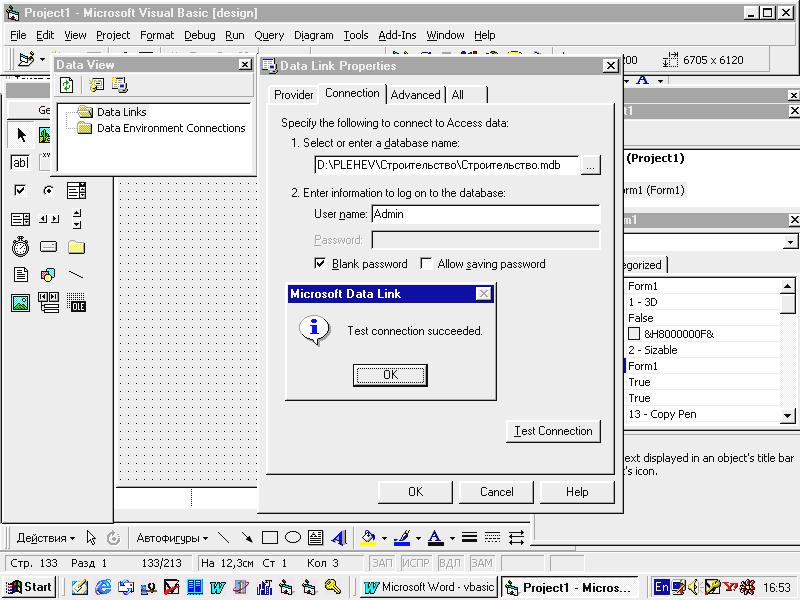 ткроем
новый проект и выберем командуView/Data
View Window.
Появится окно Data View Window (рис. 9.7.1).
ткроем
новый проект и выберем командуView/Data
View Window.
Появится окно Data View Window (рис. 9.7.1).
Рис. 9.7.1. Окна просмотра и свойств связи
2. Нажмем кнопку этого окна Add a New Data Link; появится окно Data Link Properties, в котором выберите провайдер Microsoft Jet 4.0 OLE DB Provider и нажмите кнопкуNextдля перехода на страницуConnection; введите (выберите) имя нашей базы “Строительство.mdb”, нажмите кнопку для тестирования соединения (рис. 9.7.1).
3. Нажмите кнопку OKи вместо предложенного имени DataLink1 введите имя связи “Строительство” (обычно указывается имя базы) в окне Data View и нажмите клавишуEnter. Сформированное окно Data View (рис. 9.7.2) позволит проcматривать структуру (схему) базы и содержание самих таблиц после двойного щелчка мышки на имени таблицы. Связь с базой будет храниться в среде разработки Visual Basic до тех пор, пока вы не удалите ее. Она не привязана ни к какому конкретному проекту и не хранится в приложении.
Р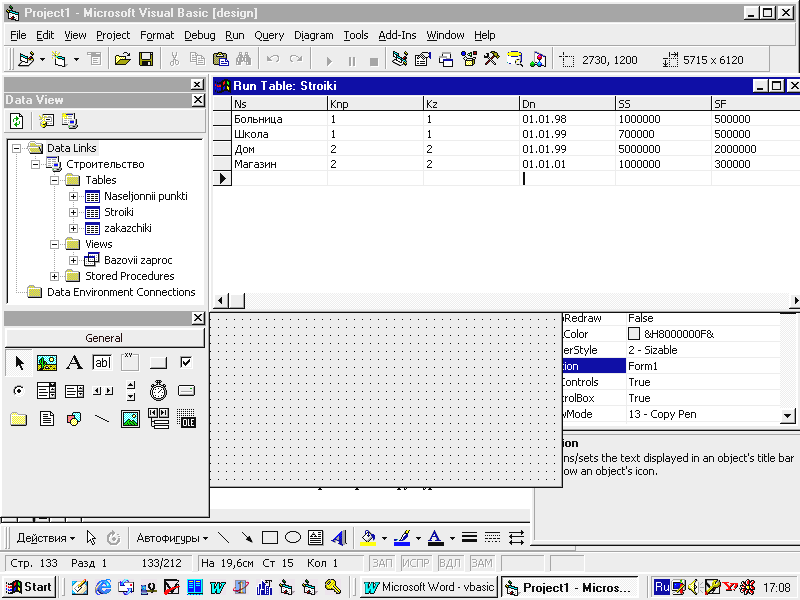 ис.
9.7. 2. Окно просмотра со структурой
подсоединенной базы
ис.
9.7. 2. Окно просмотра со структурой
подсоединенной базы
9.8. Создание конструктора среды данных
Конструктор позволяет устанавливать конкретные связи с подсоединенной базой (формировать различные подсхемы), используя технологию ADO(п. 9.9). При компиляции подсхема включается в код приложения в отличие от присоединенной к среде разработки базы данных. Рассмотрим порядок создания конструктора среды данных на нашем примере (п. 9.7).
В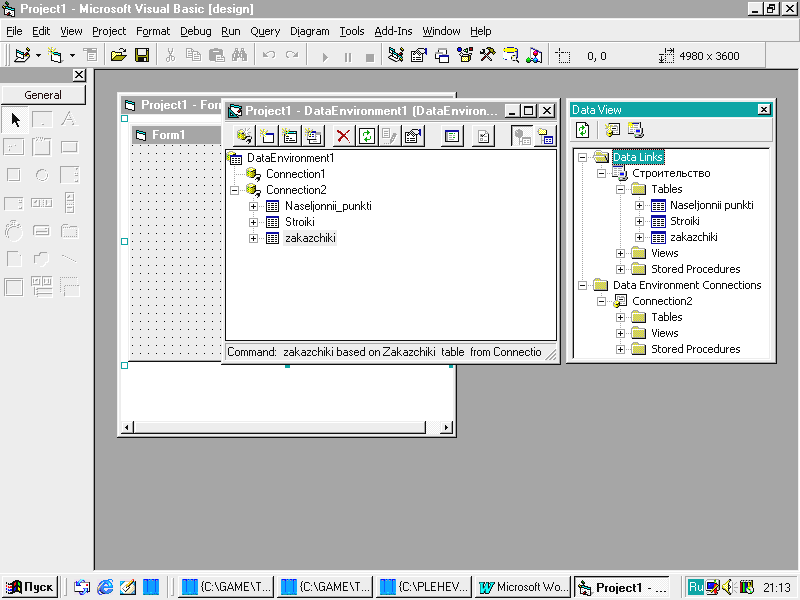 окне Data View щелкните
на кнопке
Add a Data Environment to the Current
Project либо
выполните команду
Project/More ActiveX Designers/Data
Environment. Откроется
новый конструктор со стандартным
соединением Connection1 (рис. 9.8.1). Если
конструктор не появится, то выполните
команду Project/References и установите флажок
для строки Microsoft ActiveX Data Objects 2.0 Library.
Можно вручную настроить это соединение
на базу. Но если она уже указана в окне
просмотра, то проще выполнить следующие
действия.
окне Data View щелкните
на кнопке
Add a Data Environment to the Current
Project либо
выполните команду
Project/More ActiveX Designers/Data
Environment. Откроется
новый конструктор со стандартным
соединением Connection1 (рис. 9.8.1). Если
конструктор не появится, то выполните
команду Project/References и установите флажок
для строки Microsoft ActiveX Data Objects 2.0 Library.
Можно вручную настроить это соединение
на базу. Но если она уже указана в окне
просмотра, то проще выполнить следующие
действия.
Рис. 9.8.1. Окна конструктора среды и просмотра
Щелкните в окне Data View на таблице, например, Stroikiи перетащите ее в окно конструктора среды. Аналогично перетащите оставшиеся две таблицы (рис. 9.8.1).
Если окно конструктора отсутствует, то нажмите правую кнопку мыши на имени связи в окне просмотра и выберите команду Open Data Environment. Если таблицу из окна конструктора среды (Stroiki) перенести на форму, то на форме окажутся все поля таблицы (рис. 9.8.2).
Аналогичо можно перетаскивать отдельные поля таблицы.
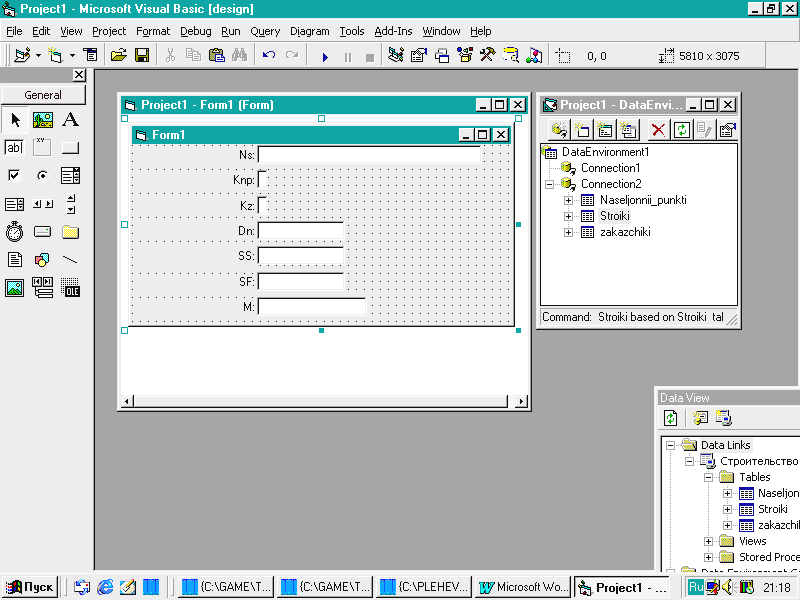 Рис. 9.8.2. Форма,
построенная перетаскиванием таблицы
Рис. 9.8.2. Форма,
построенная перетаскиванием таблицы
9.9. ТехнологияAdOдоступа к базам данных
9.9.1. Объект управления ado Data (Adodc)
Объект Adodc (компонент Microsoft ADO Data Control 6.0 (OLEDB)) аналогичен объекту Data (п. 9.4.1), но является более современным, универсальным, дает возможность получить доступ к локальным и удаленным базам класса клиент‑сервер и к нереляционным источникам данных по цепочке: форма, свойства связанных элементов управления DataSource и DataField, свойства ConnectionString и RecordSource элемента ADO Data, база данных. После размещения этого элемента на форме для установки связи с нужной базой и с одной из ее таблиц следует выполнить следующие действия (на примере нашей базы “Строительство.mdb”):
1. Щелкните правой кнопкой мыши; на этом объекте выберите команду ADODC Properties.
2. В появившемся окне Property Pages включите флажок User Connection Stringи нажмите кнопкуBuild.
3. Появится окно Data Link Properties, в котором выберите провайдер Microsoft.Jet.OLEDB.4.0 и нажмите кнопку Nextдля перехода на страницуConnection; введите (выберите) имя нашей базы “Строительство.mdb”; нажмите кнопку для тестирования соединения (рис. 9.7.1), а затем нажмите кнопкуOK.
Можно подключить базу динамически из программы командами:
Adodc1.ConnectionString = “Provider=Microsoft.Jet.OLEDB.4.0;“ & _
“Data Source=“ & App.Path & “\Строительство.mdb; Persist Security Info=False”
4. Щелкните на вкладке RecordSource и в списке Command Type выберите строку 2-adCmdTable.
5. В списке Table or Store Procedure Name выберите имя таблицы, например Stroiki.
После размещения на форме любого связанного с базой элемента, например текстового поля TextBox, его свойству DataSource нужно задать значение, равное имени объекта Adodc, например Adodc1, а другому его свойству DataField присвоить значение, равное имени поля базы, которое используется связанным элементом.
Рассмотрим три основных свойства элемента ADO Data.
CommandType ‑ определяет тип команды, выдаваемой источнику для выборки записей: работа с текстами (1-adCmdText), таблицами (2- adCmdTable), хранимыми процедурами; запрос или другая команда, встроенная непосредственно в базу данных (adCmdStoreProc).
EOFAction - определяет поведение элемента при переходе к концу таблицы.
Mode‑ управляет доступом к данным: только чтение (1-adModeRead), монопольное использование (12-adModeShareExclusive) и др.
Имеются два варианта включения новой записи ‑ с использованием программного кода и без кода:
Создать кнопку Добавитьс командой Adodc1.Recordset.addNew
и кнопку Изменитьс командой Adodc1.Recordset.Update.
2. Установить для элемента Adodc свойство EOFAction=2 ‑ adDoAddNew. Перейти на последнюю запись (нажать кнопку Move Last). Нажать кнопкуNext. Выведется пустая запись, ввести новые значения и перейти на предыдущую запись.
Дляудаления текущейзаписи используются команды:
Adodc1.Recordset.Delete
Adodc1.Recordset.Next или Adodc1.Recordset.Last
Событие MoveCompleteнаступает, когда новая запись становится текущей и используется для вычисления некоторых значений, блокировки отдельных элементов, например командных кнопок, и др.
Событие WillChangeRecordвозникает перед изменением текущей записи при переходе к новой записи после изменения текущей. Обычно в процедуре обработки этого события проверяют правильность введенных значений, и если значения ошибочны, то выводят сообщение об ошибке, параметру этой процедуры adStatus присваивают значение adStatusCancel.
